IOS 14 er með viðbótareiginleika til að greina lykilorð sem hafa lekið

Annar afar gagnlegur öryggiseiginleiki iOS 14.

Ef þú finnur að þú þarft ekki mikið iCloud geymslupláss á iPhone, iPad eða Mac - eða ef þú vilt einfaldlega spara peninga - skaltu hætta við iCloud Storage áskriftina þína. Hér er hvernig.
Hvernig á að segja upp iCloud Storage áskrift á iPhone, iPad
Það er frekar einfalt að hætta við iCloud geymsluáætlun á iPhone eða iPad
Til að byrja skaltu fara í Stillingarforritið með því að pikka á gírtáknið á heimaskjánum.
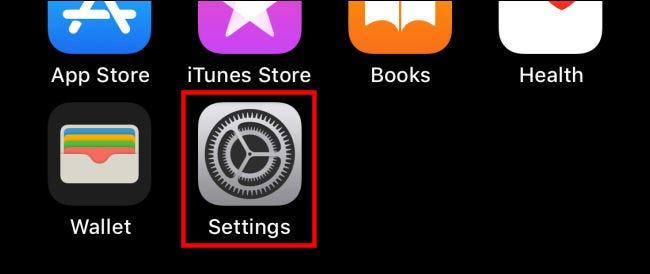
Í Stillingar, bankaðu á Apple ID.

Á Apple ID stillingaskjánum, bankaðu á „iCloud“.
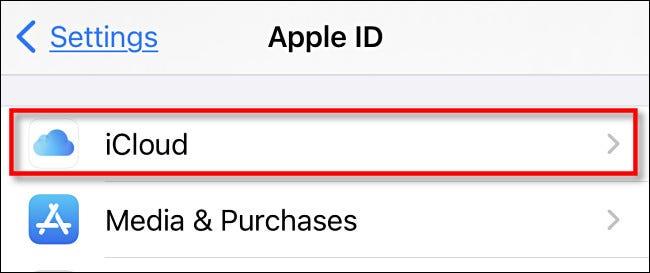
Í iCloud hlutanum skaltu velja „Stjórna geymslu“. Þú finnur þennan valkost rétt fyrir neðan minnisnotkunarstikuna.
Á „Uppfærsla iCloud geymslu“ skjánum, skrunaðu til botns og bankaðu á „Niðurfæra valkosti“.
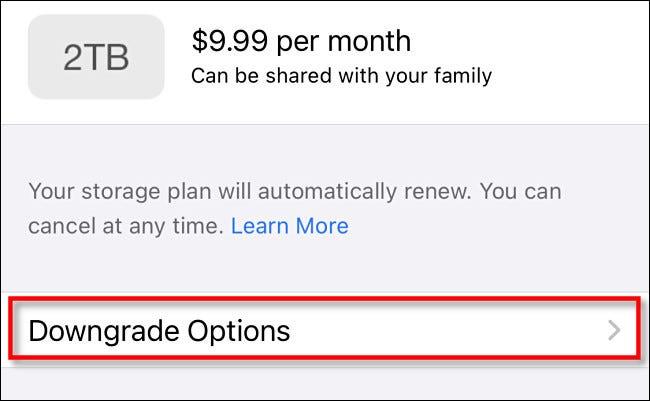
( Athugið: Þú munt ekki sjá „Niðurfærsluvalkostir“ ef þú ert með Apple One reikning. Í þessu tilfelli þarftu að segja upp Apple One áskriftinni þinni og geymslan þín verður sjálfkrafa niðurfærð í ókeypis áætlunina ).
Ef nauðsyn krefur, skráðu þig inn með Apple ID lykilorðinu þínu. Síðan, á „Geymsla“ skjánum, leitaðu að hlutanum „Veldu niðurfærslu“ neðst. Veldu valkostinn „ókeypis“ af listanum og smelltu á „Lokið“.
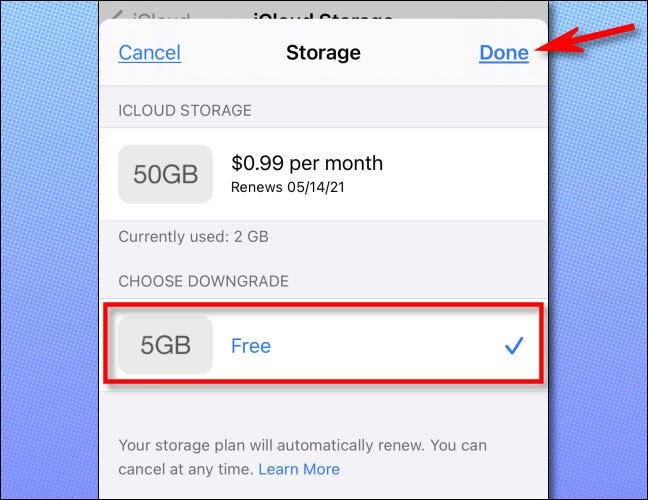
Sprettigluggi mun birtast sem biður þig um að staðfesta niðurfærslu á hýsingaráætluninni þinni. Smelltu á „niðurfæra“.
Venjulega muntu samt hafa aðgang að aukageymslurýminu sem þú greiddir fyrir fram að mánaðarmótum og þá færðu niður í ókeypis iCloud geymsluáætlun. Áður en það gerist skaltu ganga úr skugga um að þú hafir tekið öryggisafrit af gögnum sem fara yfir ókeypis iCloud geymslumörkin þín (nú 5GB).
Hvernig á að segja upp iCloud Storage áskrift á Mac
Fyrst skaltu opna System Preferences og smella á „Apple ID“.
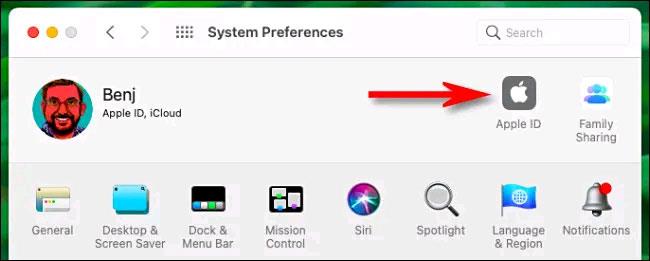
Í Apple ID stillingarglugganum, veldu „iCloud“ í hægri valmyndinni og smelltu síðan á „Stjórna“.
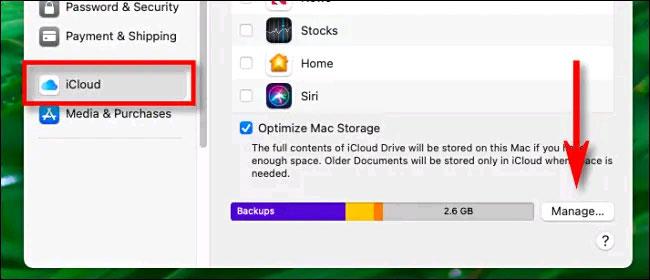
Veldu „Breyta geymsluáætlun“.
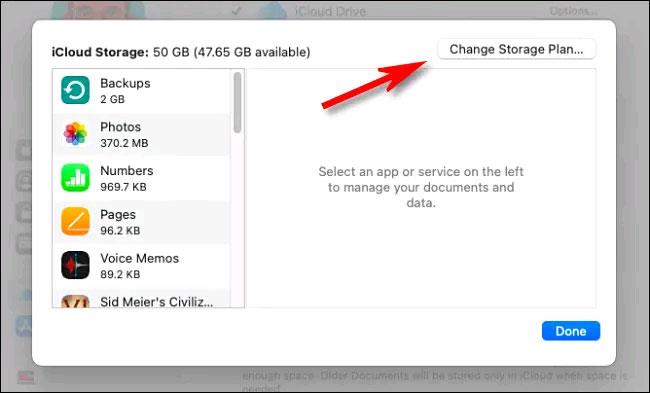
Á síðunni „Uppfæra iCloud geymslu“ skaltu smella á hnappinn „Niðurfæra valkosti“.
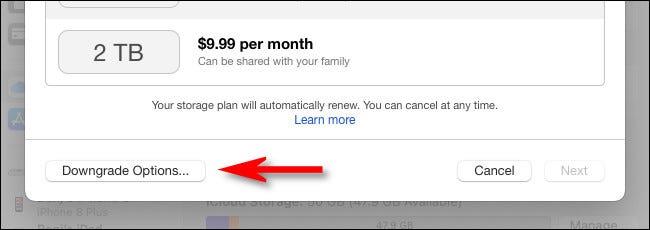
Sláðu inn Apple ID lykilorðið þitt ef beðið er um það. Síðan, í valmyndinni „Niðurfæra valkosti“, veldu „ókeypis“ valmöguleikann á listanum og smelltu á „Lokið“.
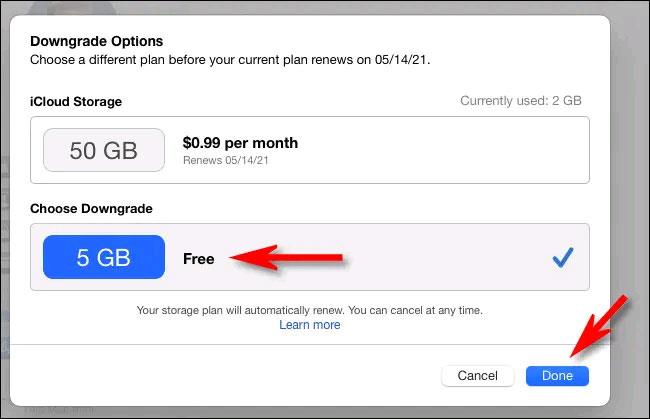
( Athugið: Ef þú ert með Apple One reikning muntu ekki sjá „Niðurfærsluvalkostir“ hér. Til að lækka geymsluáætlunina þína verður þú fyrst að hætta við Apple One).
Þú munt nú sjá yfirlit yfir Apple ID reikninginn þinn. Smelltu á „Lokið“ og breytingarnar taka gildi. Gakktu úr skugga um að þú afritar öll gögn sem fara yfir ókeypis iCloud geymslumörkin þín (nú 5GB).
Annar afar gagnlegur öryggiseiginleiki iOS 14.
Hefur þú einhvern tíma fundið fyrir pirringi yfir því að iPhone eða iPad kveikir stundum sjálfkrafa á skjánum þegar tilkynning berst?
Google búnaður fyrir iOS 14 bjóða upp á þægilegri eiginleika fyrir notendur.
Að lokum leyfir Apple notendum Android tækja einnig að nota FaceTime.
Hefur þú einhvern tíma upplifað það fyrirbæri að iPhone skjárinn þinn kviknar sjálfkrafa eða dökknar á „óvenjulegan“ hátt, sem veldur miklum óþægindum?
Með því að gefa AirPods einstakt heiti muntu auðveldlega finna og tengjast heyrnartólunum þegar þörf krefur.
Nýjasta MagSafe þráðlausa hleðslan og hulstrið frá Apple hefur byrjað að berast notendum fyrr en búist var við.
Þessi grein mun sýna þér hvernig á að breyta kerfisheitinu á öllum kynslóðum iPad sem keyrir iOS 12 eða nýrri.
Með tilkomu iCloud+ (plús) áskriftarpakkans hefur Apple veitt notendum mjög gagnlegan eiginleika, sem er hæfileikinn til að setja upp sérsniðið tölvupóstlén.
Hefur þú einhvern tíma velt því fyrir þér hvað fyrsta iOS appið sem þú settir upp á fyrsta iPhone þínum var?
AirPods er þráðlaus heyrnartól frá Apple með fyrirferðarlítilli, þægilegri stærð. En þetta gerir það líka erfitt fyrir þig að finna týndu heyrnartólin þín.
Ef þú notar Apple AirPods heyrnartól reglulega til að hlusta á tónlist og hlaðvörp á hverjum degi gætirðu viljað nota „næsta lag“ bendingar eða fara aftur í fyrra lag beint á heyrnartólunum.
Þessi gagnlegi eiginleiki er kallaður Conversation Boost og þessi grein mun sýna þér hvernig á að virkja hann og upplifa hann.
Þú getur fljótt sett upp spilun eða gert hlé á spilun tónlistar með því einfaldlega að banka á bakhlið símans tvisvar eða þrisvar sinnum.
Að stjórna persónuvernd á persónulegum tæknitækjum eins og símum og spjaldtölvum er lögmæt krafa notenda.
Er hægt að senda SMS skilaboð frá iPad?
Sjálfgefið er að myndir og myndbönd á iPhone þínum verða umrituð á sérstökum sniðum sem Apple hefur þróað. Í þessum sniðum eru flestir klippihugbúnaður og tæki frá þriðja aðila ósamrýmanleg og því ekki hægt að lesa.
„Ekki trufla við akstur“ er eiginleiki sem Apple kynnti fyrst í iOS 11.
Apple gerir þér kleift að nota allt að tvær sjálfvirkar útfyllingarþjónustur fyrir lykilorð á sama tíma á iPhone eða iPad.
Apple gaf út iOS 14.6 þann 24. maí (US tíma), með nokkrum athyglisverðum nýjum eiginleikum hér að neðan.
Ef þú vilt frekar VMware en VirtualBox geturðu búið til macOS Monterey sýndarvél með VMware sem virkar nákvæmlega eins og VirtualBox.
Þessi grein mun leiða þig í gegnum einföld skref sem þú þarft að framkvæma til að eyða (gleyma) áður tengdu WiFi neti á Mac þinn.
Að setja lykilorð á tölvuna þína er einfaldasta leiðin til að tryggja tölvuna þína fyrir óviðkomandi aðgangi eða tölvuafbrotum til að fá aðgang að skjölum þínum eða persónulegum gögnum.
Nýlega stendur Java frammi fyrir miklum öryggisvandamálum, það eru margir veikleikar í þessu tóli. Tölvuþrjótar geta stolið mikilvægum upplýsingum. Þess vegna, til að tryggja upplýsingaöryggi og öryggi, ættir þú að fjarlægja Java úr vafra tölvunnar.
Þarftu að lesa Mac drif á Windows? Grein dagsins mun segja þér allt sem þú þarft að vita til að láta Mac drifið þitt virka á Windows.
DPI (punktar á tommu) er mælieining til að mæla næmi tölvumúsar. Því hærra sem DPI er, því lengur getur bendillinn á skjánum færst á skjánum í hvert sinn sem músin er færð.
Tips.BlogCafeIT mun leiðbeina þér hvernig á að setja upp Windows 10 á MacBook Pro (útgáfa 2016 og nýrri).
Að fela eða fela möppu eða skrá á tölvunni þinni tryggir að hluta öryggi og öryggi upplýsinganna sem eru í þeirri möppu eða skrá frá því að aðrir finnist.
Sumir vísindamenn telja að ljósið sem stafar frá tölvum sé orsök svefnleysis og eirðarlauss svefns margra. Sem betur fer er til lausn - takmörkunaraðgerðin fyrir blátt ljós á PC og Mac - sem mun hjálpa þér að losna við þetta svefnleysisvandamál.
Ef tölvan þín, Mac eða Android, iOS tæki geta ekki horft á myndbönd á Youtube, eða geta ekki hlaðið myndböndum, eða myndbönd spila ekki,... þá geturðu beitt einhverjum af lausnunum hér að neðan til að laga villuna. .




























